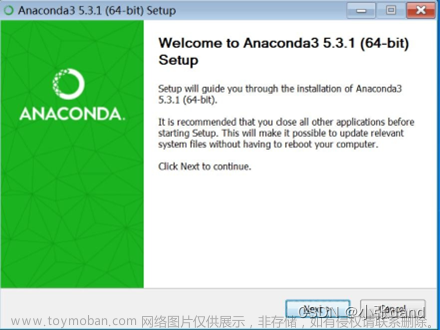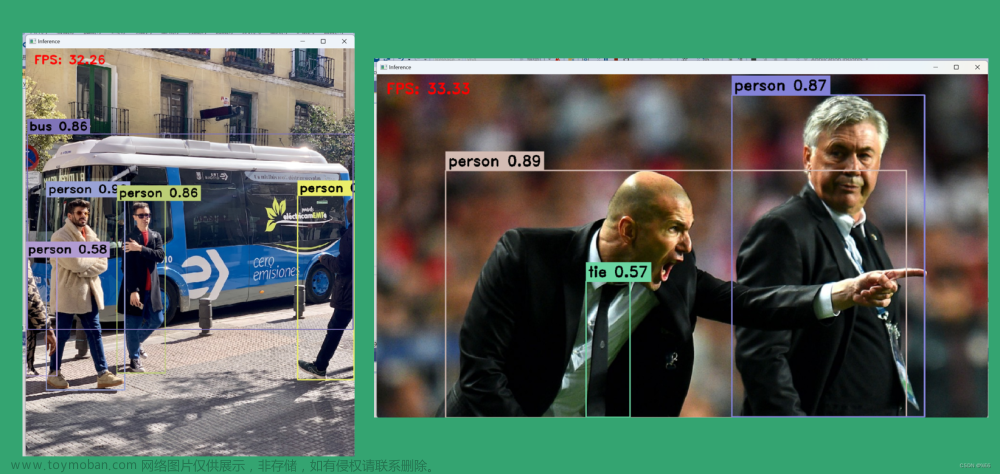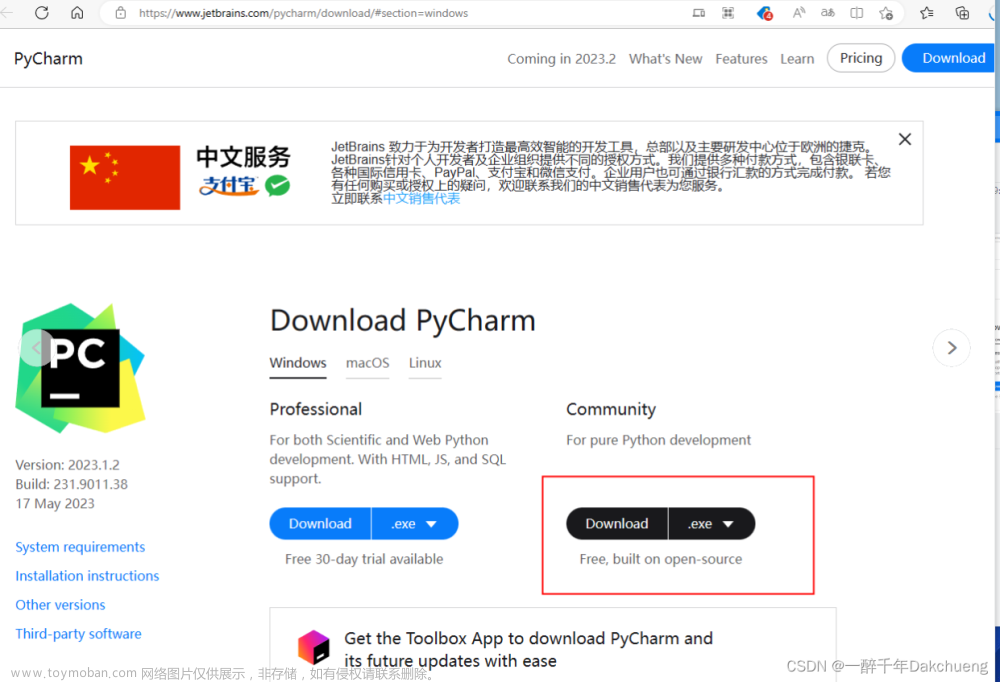准备代码,创建环境
# 下载代码
git clone https://github.com/pengxiao-song/LaWGPT
cd LaWGPT
# 创建环境
conda create -n lawgpt python=3.10 -y
conda activate lawgpt
pip install -r requirements.txt
# 启动可视化脚本(自动下载预训练模型约15GB)
bash .\scripts\webui.sh
成功后访问 http://127.0.0.1:7860

问题集锦:
1.运行merge.sh或者webui.sh得开外网
2.可能会出现UnicodeDecodeError: ‘gbk‘ codec can‘t decode byte的编码问题,Python 的 open 方法默认编码取决于平台,如果是 Windows 平台,默认编码是 gbk,如果文件是 utf-8 编码,就会报这个错误。我是在win10下anaconda,所以我觉的windows下都会有这个问题。

解决方法是
把计算机默认编码改为UTF-8(Windows修改编码方式)
控制面板->打开时钟和区域 ,选择区域区域->到管理选项卡,选择更该系统区域设置->打上勾,确定重启就可以了

LaWGPT
├── assets # 静态资源
├── resources # 项目资源
├── models # 基座模型及 lora 权重
│ ├── base_models
│ └── lora_weights
├── outputs # 指令微调的输出权重
├── data # 实验数据
├── scripts # 脚本目录
│ ├── finetune.sh # 指令微调脚本
│ └── webui.sh # 启动服务脚本
├── templates # prompt 模板
├── tools # 工具包
├── utils
├── train_clm.py # 二次训练
├── finetune.py # 指令微调
├── webui.py # 启动服务
├── README.md
└── requirements.txt
开启:


本地访问时http://127.0.0.1:7860文章来源:https://www.toymoban.com/news/detail-661582.html
公开访问:华政ECUPL法律助手文章来源地址https://www.toymoban.com/news/detail-661582.html
到了这里,关于LaWGPT零基础部署win10+anaconda的文章就介绍完了。如果您还想了解更多内容,请在右上角搜索TOY模板网以前的文章或继续浏览下面的相关文章,希望大家以后多多支持TOY模板网!